手机文件怎么传到电脑 手机连接电脑怎么传输文件
更新时间:2024-03-07 14:51:44作者:bianji
最近小编收到不少的私信,很多小伙伴都在询问小编手机文件怎么传到电脑,想要将手机的文件导入电脑中,为此小编特意的研究了一番,发现手机传文件到电脑基本上可以通过数据线方法或者软件无线传输的方法来实现,下面小编就为大家详细介绍一下这两种方法,大家赶紧来看看吧。

手机文件怎么传到电脑?
方法一、
1.首先把数据线插入手机后,再将另一头数据线插入主机的接口;

2.这时候手机上会显示正在通过usb充电,点击进入查看更多选项;
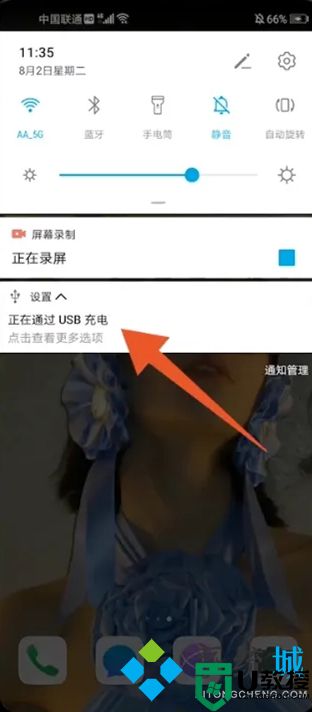
3.弹出usb连接方式之后,选择个人需要的连接方式就可以了;
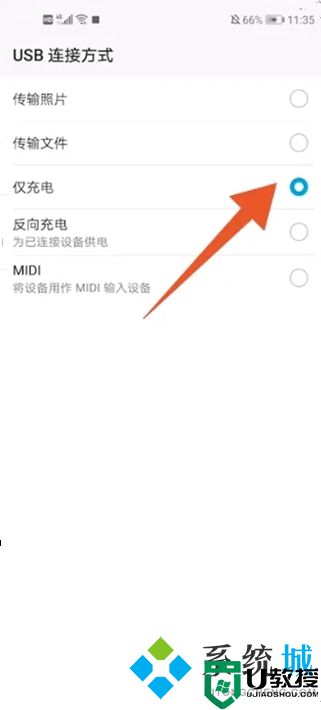
4.再点击电脑上的此电脑选项,进去就可以看见手机已经连接到电脑了。
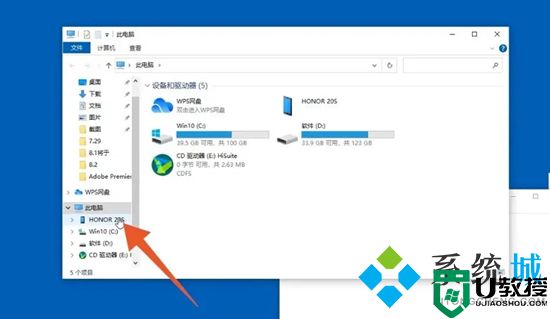
方法二、
1.首先可以在电脑上登录qq或微信。
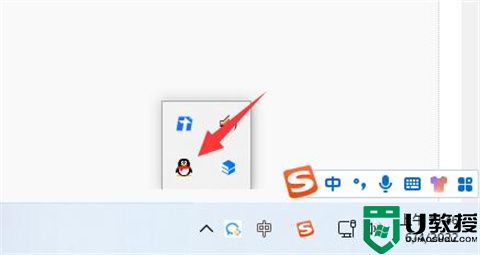
2.接着打开手机上的qq或微信。
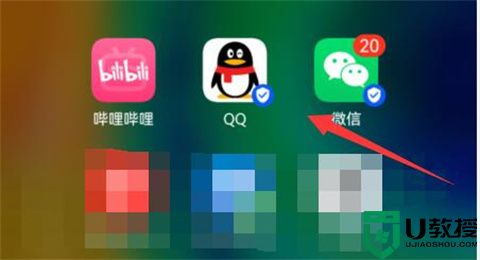
3.然后打开“设备”里的“文件传输助手”。
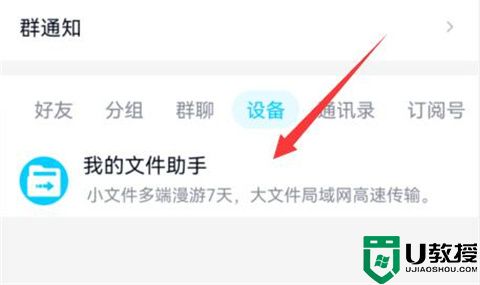
4.随后点击图示的“图片”按钮。
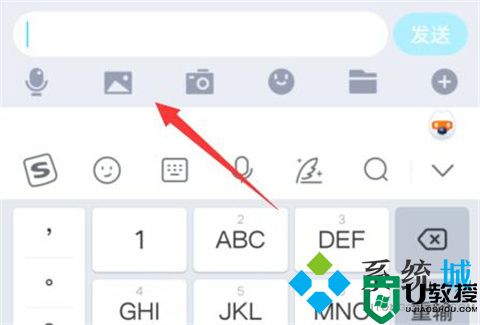
5.最后选中想要传的图片,点击“确定”就能传到电脑上了。

以上就是小编为大家带来的手机文件怎么传到电脑的方法了,希望能帮助到大家。
手机文件怎么传到电脑 手机连接电脑怎么传输文件相关教程
- 电脑手机互传文件方法 手机连接电脑怎么传输文件
- 电脑传输文件到手机方法 电脑文件怎么传到手机
- 手机连电脑怎么传文件 手机文件传到电脑的最快方法
- 华为手机文件怎么传到电脑上 华为手机怎么连接电脑传输文件
- 怎么把电脑文件传到手机上 电脑和手机怎么互传文件
- 手机连接电脑怎么传输文件 如何将电脑上的文件传到手机上
- 怎么把手机文件传到电脑上 电脑手机互传文件方法
- 手机连接电脑传不了文件怎么回事 手机连接电脑无法传输文件的解决方法
- 电脑上的文件怎么传到手机上 电脑手机文件互传方法
- 手机上的文件如何传到电脑上 手机连接电脑怎么传输文件
- 5.6.3737 官方版
- 5.6.3737 官方版
- Win7安装声卡驱动还是没有声音怎么办 Win7声卡驱动怎么卸载重装
- Win7如何取消非活动时以透明状态显示语言栏 Win7取消透明状态方法
- Windows11怎么下载安装PowerToys Windows11安装PowerToys方法教程
- 如何用腾讯电脑管家进行指定位置杀毒图解

